آموزش راه اندازی Face ID (تشخیص چهره) آیفون X و استفاده از آن
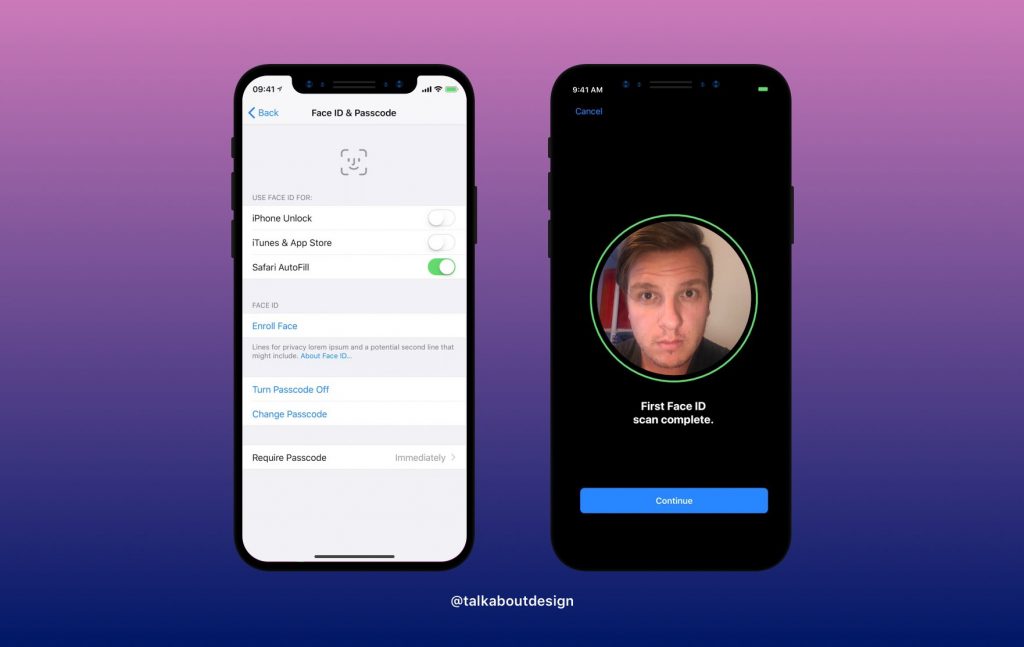
شاید این سوال برای شما هم ایجاد شده باشد که چگونه میتوانیم قابلیت Face ID (تشخیص چهره) یا همان تشخیص چهره را در آیفون X فعال و در موارد مختلف از آن استفاده کنیم؟ در این مقاله به آموزش نحوه راه اندازی Face ID (فیس آیدی) آیفون X و نحوه استفاده از آن میپردازیم. با موبایل کمک همراه باشید.
مقدمهای در رابطه با راه اندازی Face ID (فیس آیدی)
اپل امسال به مناسبت دهمین سالگرد معرفی آیفون هایش یک آیفون اختصاصی را در کنار آیفون های معمول خود نیز رونمایی کرد که آیفون X یا آیفون 10 نام دارد. یکی از ویژگی های منحصر به فرد آیفون X مربوط به حذف دکمه هوم و تاچ آیدی از ساختار آن میشود. اپل در این گوشی بستری را فراهم کرده که تمام اقدامات مورد نیاز کاربر بدون نیاز به دکمه هوم انجام شود. برای کسب اطلاعات بیشتر در مورد نحوه کار کردن با آیفون 10 به مطالعه مقاله “آموزش کار با آیفون X و معرفی جایگزین های دکمه هوم در آن” بپردازید.
اما با حذف تاچ آیدی، آنلاک یا قفل گشایی از گوشی با اسکن انگشت هم در آیفون X غیرممکن شده است. اپل به جای آن از یک ویژگی منحصر به فرد با نام Face ID (فیس آیدی) رونمایی کرد که در واقع یک سیستم تشخیص چهره پیشرفته و قدرتمند محسوب میشود. در این ادامه این مقاله قصد داریم به آموزش نحوه راه اندازی Face ID (فیس آیدی) آیفون X و استفاده از آن بپردازیم. چنانچه در مورد هر یک از بخش های مقاله سوالی داشتید، میتوانید ضمن تماس با کارشناسان موبایل کمک از آن ها راهنمایی بخواهید. با ما همراه باشید.
بیشتر بخوانید: تعمیرات موبایل
آموزش راه اندازی Face ID آیفون X (تشخیص چهره)
برای اینکه بتوانید از فیس آیدی (Face ID) یا قابلیت تشخیص چهره آیفون X استفاده کنید، در قدم اول لازم است تا آن را فعال نمایید. به منظور راه اندازی Face ID (فیس آیدی) آیفون X باید به شرح زیر عمل کنید:
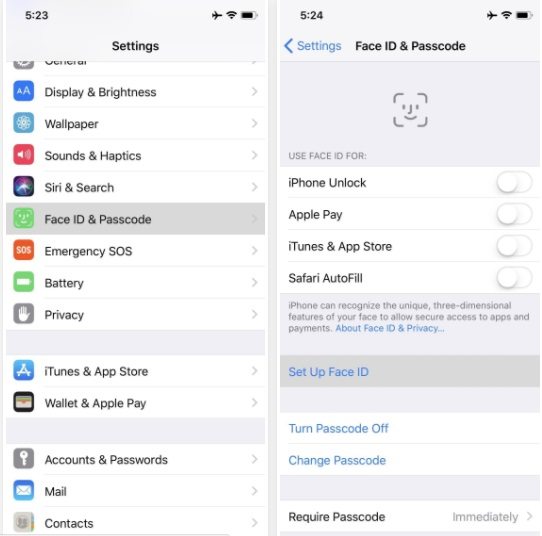
- وارد بخش Settings آیفون X شوید.
- گزینه Face ID & Passcode را انتخاب کنید.
- گزینه Set Up Face ID را لمس نمایید و اگر با درخواست وارد کردن پسورد رو به رو شدید، پسورد خود را وارد نمایید.
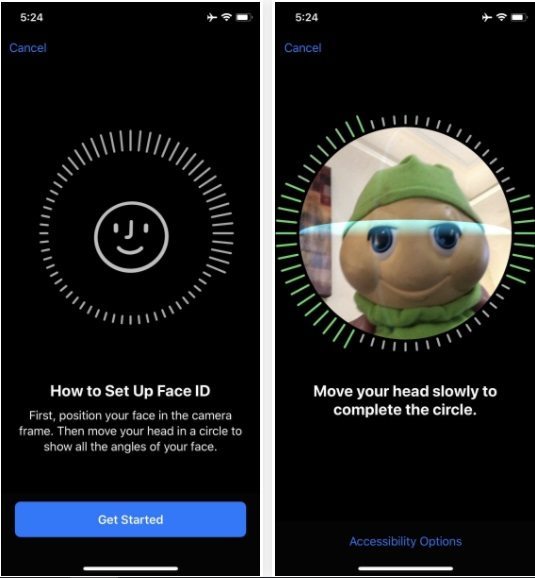
- گزینه Get Started را انتخاب کنید.
با انتخاب گزینه Get Started دوربین سلفی و سنسور اینفرارد آیفون X شما فعال میشود و مثل عکس بالا و سمت راست یک دایره را بر روی صفحه نمایش گوشی خواهید دید. در اطراف این دایره خطوط سفید رنگی وجود دارند. شما باید در این مرحله مثل تصویر متحرک زیر، سر خود را به آرامی و به صورت دایرهوار بچرخانید تا آیفون X بتواند جزئیات صورتتان را کاملا از زوایای مختلف اسکن کند. زمانی که سرتان را میچرخانید، خطوط اطراف دایره وسط گوشی سبز رنگ میشوند. چرخاندن سر خود به صورت دایرهوار را تا جایی ادامه دهید که خطوط اطراف دایره کاملا سبز شود.
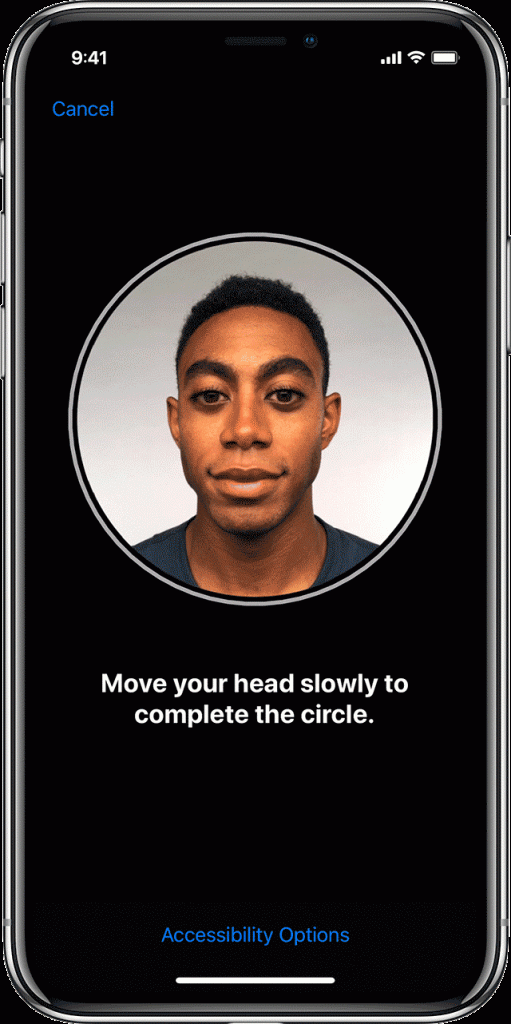
بعد از اینکه مراحل فوق را طی کردید، پیغامی با عنوان First Face ID Scan Complete نمایان میشود. زمانی که این پیغام نمایان شد، گزینه Continue را لمس نمایید. سپس باید بار دیگر صورت خود را به آرامی و به صورت دایرهوار بچرخانید تا فیس آیدی (Face ID) آیفون X برای بار دوم هم مشخصات چهره شما را اسکن کند. بعد از انجام این کار، عملا راه اندازی Face ID (فیس آیدی) آیفون X با موفقیت به پایان رسیده است.
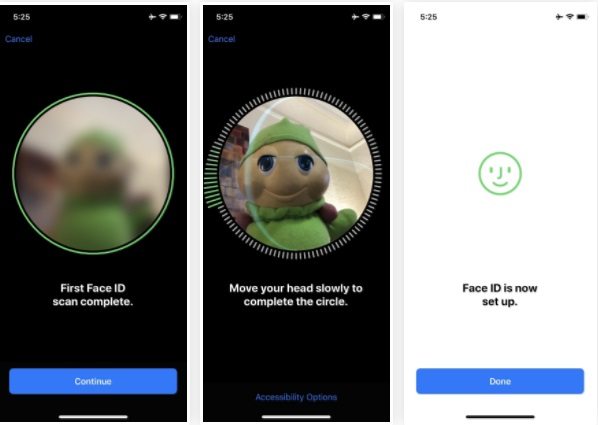
آنلاک صفحه نمایش آیفون X با فیس آیدی (Face ID)
بعد از راه اندازی Face ID (فیس آیدی) آیفون X نوبت به استفاده کردن از این ویژگی میرسد. اصلی ترین کارایی فیس آیدی (Face ID) مربوط به قفل گشایی یا آنلاک نمایشگر میشود. برای انجام این کار کافیست که آیفون X را در جلوی صورت خود بگیرید به صفحه نمایش آن نگاه کنید. در این شرایط آیکون قفل بالای صفحه باز میشود.
بیشتر بخوانید: تعمیرات آیفون
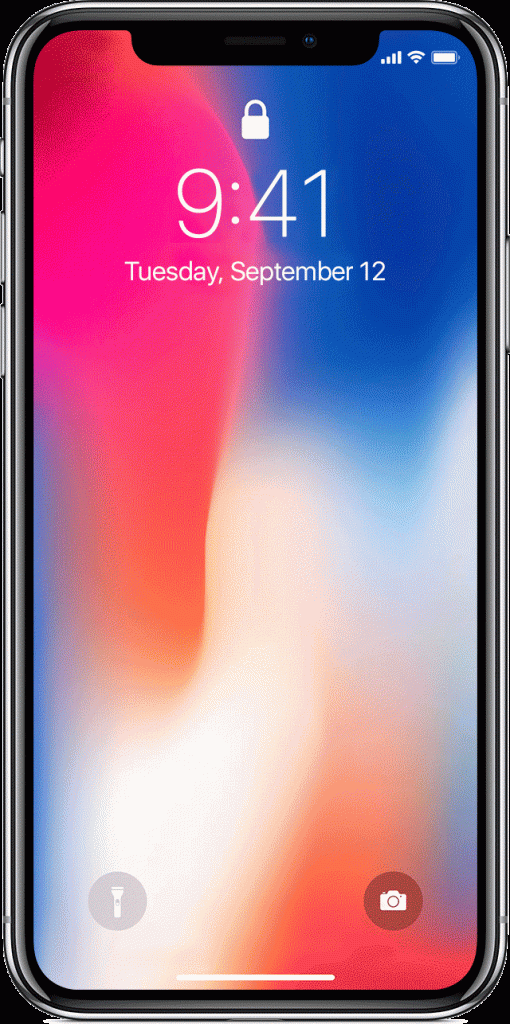
بعد از اینکه آیکون قفل بالای صفحه باز شد، میتوانید انگشت خود را زیر نمایشگر آیفون X قرار داده و به بالا بکشید. به همین راحتی آنلاک صفحه نمایش گوشی انجام میشود.
تایید پرداخت ها با تشخیص چهره (Face ID)
بعد از راه اندازی Face ID (تشخیص چهره) آیفون X میتوانید خریدهای مبتنی بر سرویس اپل پی (Apple Pay) و حتی خریدهای یکه از طریق مرورگر سافاری انجام میدهید را هم با فیس آیدی (Face ID) تکمیل کنید. بدین منظور کافیست:
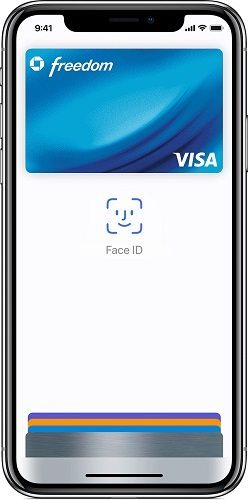
- کارت اعتباری مورد نظرتان برای پرداخت را انتخاب کنید.
- آیفون X را برای چند لحظه کوتاه جلوی صورتتان بگیرید.
- آیفون X را در کنار ریدر یا ریسیور اطلاعات فروشگاه قرار دهید.
بعد از چند ثانیه علامت تیک روی نمایشگر آیفون شما به تصویر کشیده میشود و خرید از طریق سرویس اپل پی با موفقیت به پایان خواهد رسید. دقیقا به شیوه مشابه قادر به انجام خریدها از طریق مرورگر سافاری هم خواهید بود و فقط باید در مرحله تایید هویت، آیفون X را جلوی صورتتان بگیرید.
ورود به اکانت خود در اپلیکیشن های مختلف با Face ID (تشخیص چهره)
بعد از راه اندازی Face ID (فیس آیدی) آیفون X خیلی راحت میتوانید پروسه ورود به اکانت خود در برنامه های مختلف را هم با تکیه بر این ویژگی انجام دهید. بدین منظور:
- اپلیکیشن مورد نظرتان را اجرا کنید.
- زمانی که از شما درخواست وارد کردن یوزرنیم و پسورد شد، آیفون X را جلوی صورتتان بگیرید.
مشاهده خواهید کرد که به صورت خودکار وارد اکانت خود میشوید.
وارد کردن خودکار پسورد در سافاری با Face ID (فیس آیدی)
یکی دیگر از قابلیت هایی که بعد از راه اندازی Face ID (فیس آیدی) آیفون X در اختیارتان قرار میگیرد، مربوط به امکان پر کردن خودکار فیلدهای درخواست پسورد (رمز عبور) در مرورگر سافاری میشود. بدین منظور:
- به صفحه ورود به اکانت در هر وبسایتی که مورد نظرتان است مراجعه کنید.
- زمانی که از شما درخواست وارد کردن پسورد و یوزرنیم شد، آیفون X را در جلوی صورتتان بگیرید.
به همین راحتی فیلدهای پسورد و یوزرنیم آن سایت به صورت خودکار پر میشوند و شما وارد اکانت خود خواهید شد.
جمعبندی
همانطور که مشاهده کردید در این مقاله به آموزش نحوه راه اندازی Face ID (فیس آیدی) آیفون X و استفاده از این قابلیت پرداختیم. شما بعد از فعال سازی Face ID میتوانید خریدهای آیتیونز، اپ استور و غیره را هم با گرفتن گوشی جلوی صورتتان تایید کنید. چنانچه در مورد هر یک از بخش های مقاله سوالی داشتید، میتوانید ضمن تماس با کارشناسان موبایل کمک از آن ها راهنمایی بخواهید.
بیشتر بخوانید:
























تصویر سمت راست نمیاد